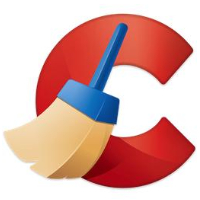近日有一些小伙伴咨询小编Win10升级Win11怎么删除virtualbox?下面就为大家带来了Win10升级Win11怎么删除virtualbox的具体方法,有需要的小伙伴可以来了解了解哦。
Win10升级Win11怎么删除virtualbox?Win10升级Win11删除virtualbox方法
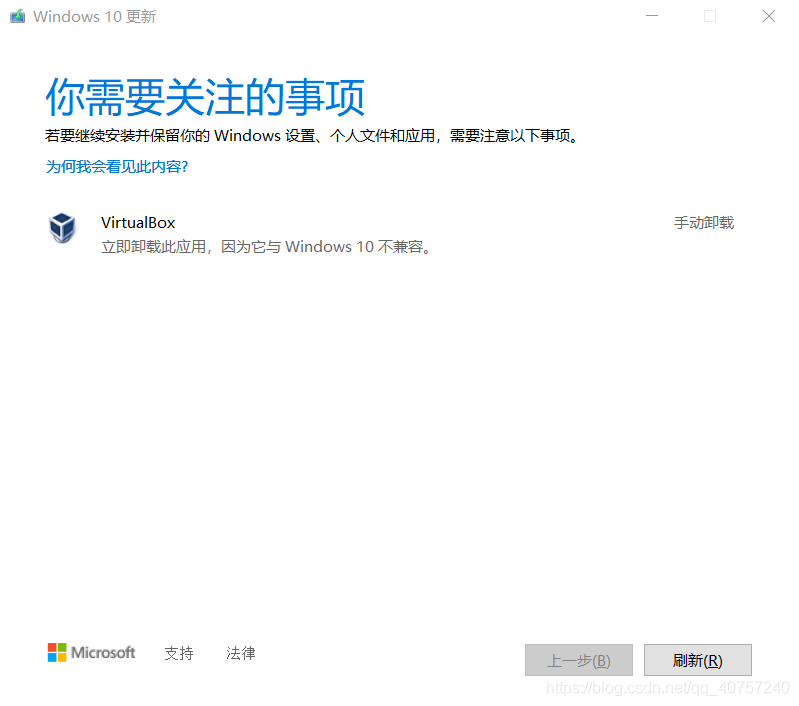
操作方法:
方法一:要彻底删除的话,可以分两步删除:
第一步:先用【Virtual Box】搜索在磁盘上的文件,予以删除;
第二步:进入注册表:
1、【开始】→【运行】→【打开】框内输入regedit【确定】;
2、进入注册表后,【编辑】→【查找】,如下图所示:
3、在【查找目标】框内输入Virtual Box,再点击【查找下一个】,如下图所示:
4、删除搜索到的内容,再点击【编辑】→【查找下一个】,直至搜索完毕,如下图所示:
5、点击【确定】即可彻底删除。重新启动便不会再出现Virtual Box了。
要注意的是:注册表可以删除所有流氓软件,但误删的话,有可能导致系统瘫痪,最好学一点注册表的知识后再操作。
方法二:
virtualbox这个文件在C:Program Filesdnplayerext2这个位置,直接删除就可啦。
以上就是给大家分享Win10升级Win11怎么删除virtualbox的全部教程,更多精彩教程尽在华军下载!